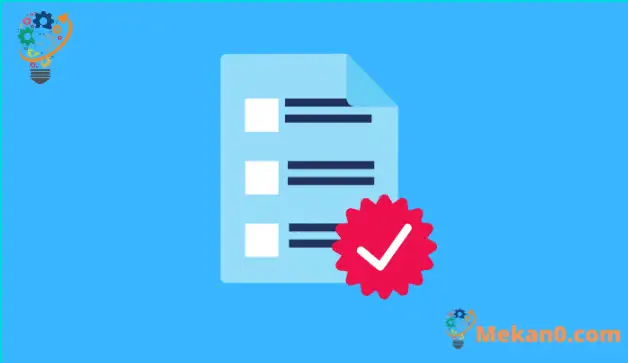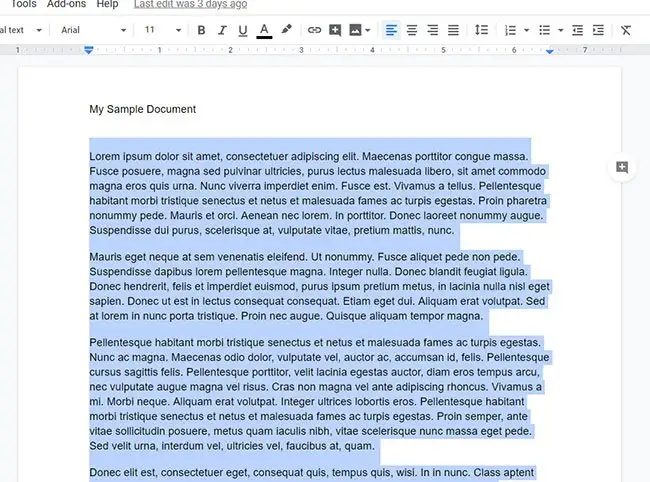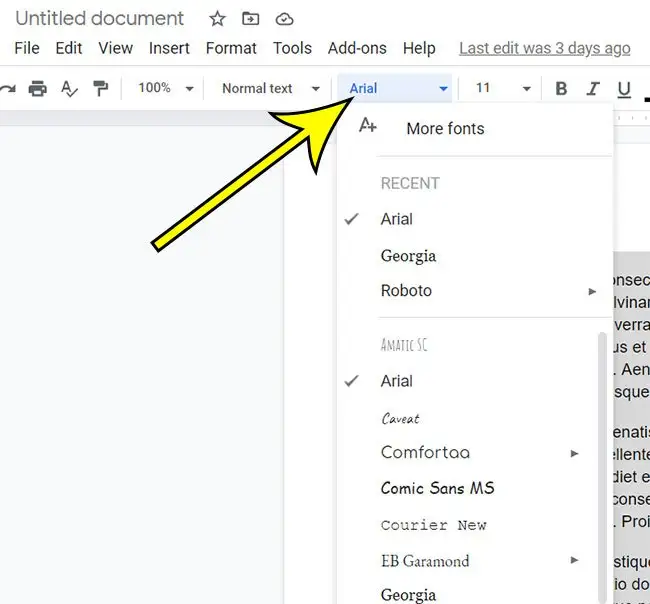Googleドキュメントのドキュメントに新しいコンテンツを書き込むと、現在デフォルトとして設定されているフォントが使用されます。 ドキュメントの上部にあるツールバーの[フォント]ドロップダウンメニューをクリックし、使用する新しいフォントを選択するだけで、新しいフォントに切り替えることができます。 ただし、既存のテキストを新しいフォントに切り替える必要がある場合は、フォントを変更できるように、Googleドキュメント全体を強調表示する方法を知っておく必要があります。
既存のテキストのフォントを選択してから、目的のフォントを選択することで、フォントを変更できます。 これと同じ方法は、テキストの色、フォントサイズなど、他の書式設定タイプでも機能します。
ただし、ドキュメント全体のフォントが間違っていると、そのすべてのコンテンツを手動で選択する可能性が低くなり、面倒でイライラする可能性があります。
幸い、ドキュメント内のすべてのテキストをすばやく選択する方法があり、そのテキストのフォントを一度に変更できます。
Googleドキュメントでフォントを変更する方法
- ドキュメントを開きます。
- クリック Ctrlキー+ A すべてを選択します。
- ボタンをクリックします ライン .
- 目的のフォントを選択します。
以下のガイドでは、Googleドキュメントですべてを選択し、選択フォントを変更する方法について詳しく説明します。
Googleドキュメントで選択するフォントを変更する方法(写真付きガイド)
このガイドの手順は、デスクトップバージョンのGoogle Chrome Webブラウザーで実行されましたが、SafariやFirefoxなどの他のデスクトップブラウザーでも機能します。
ステップ1:サインイン Googleドライブ そして、Googleドキュメントドキュメントを開きます。
ステップ2:ドキュメントテキスト内をクリックし、をタップします Ctrlキー+ A (Windows)または コマンド+ A (マック。)
ステップ3 :。ボタンをクリックします ライン ツールバーで、目的のフォントを選択します。
以下のチュートリアルでは、ドキュメント内のすべてのフォントを変更する方法についてさらに説明します。
携帯電話でGoogleChrome Webブラウザーを使用している場合、ドキュメント全体を選択できますか?
iPhoneやAndroidデバイスなどのモバイルデバイスでGoogleドキュメントを使用する場合、アプリケーションのインターフェースは、ラップトップやデスクトップコンピューターで表示されるものとは異なります。
Google ChromeモバイルWebブラウザ(またはAppleのSafariなどの別のモバイルブラウザ)を開くと、https://docs.google.comのGoogleDocsホームページにアクセスできます。 ここで、編集するGoogleドキュメントファイルを選択できます。
目的のドキュメントが開いたら、ドキュメント内の任意の場所を長押しして、入力ツールのリストから[すべて選択]オプションを選択できます。 ドキュメントアプリを使用している場合、編集モードに入るには、最初に画面の右下隅にある鉛筆アイコンをタップする必要があります。
Googleドキュメントでドキュメント全体を強調表示してフォントを変更する方法の詳細
Googleドキュメントで選択範囲をフォーマットするもうXNUMXつの方法は、ウィンドウの上部にある[フォーマット]タブをクリックして、そこでオプションを選択することです。 太字、下線、または斜体のテキストを表示したり、フォントサイズや大文字のスタイルを変更したりできるものがあります。
ドキュメントで使用するフォントが表示されない場合は、ツールバーの[フォント]ボタンをクリックして、ドロップダウンリストの上部にある[その他のフォント]オプションを選択します。 これにより、[フォント]ダイアログが開き、追加のスタイルを参照したり、他のスタイルを検索したりできます。
クリックしてドキュメント全体を選択することもできます リリース ウィンドウの上部で、を選択します すべて選択 .
Microsoft Office Wordなどのアプリケーションで使い慣れているほとんどすべてのキーボードショートカットは、Googleドキュメントでも機能します。 たとえば、キーボードショートカットを使用できます Ctrl + U 選択したテキストに下線を付ける、または Ctrl+Shift+E 選択したテキストを中央に配置します。
これは既存のフォントの色やサイズには影響しないことに注意してください。 これらの書式設定プロパティも変更する場合は、テキストを選択したまま目的の値を選択するだけです。
Googleドキュメントでは、スタイルと呼ばれるものを使用して、選択したテキストにプリセットの書式設定オプションを適用できます。 たとえば、タブをクリックすると 座標 ウィンドウの上部で、[段落スタイル]オプションを選択してから、[スタイル]を選択できます。 プレーンテキスト 選択範囲に適用します。 プレーンテキストのスタイルを変更する場合は、オプションを選択できます 一致するようにプレーンテキストを更新します その代わりに。
テキスト、ヘッダー、フッターを同時に選択する方法はありません。 ヘッダーまたはフッターのフォントを変更する場合は、ドキュメントのその領域をダブルクリックして、を押す必要があります Ctrlキー+ A أو コマンド+ A このセクションのすべてを選択するには、フォントを変更します。